映像の一部分をカットしたい(タイトル部分削除)
映像(タイトル)の場面を削除すると元に戻せないのでご注意ください。
プレイリストを利用すると便利です。
-
タイトル一覧を表示する。
- 《ホーム》ボタンを押す。
- [削除/編集]>[タイトル編集]>[タイトル部分削除]を選び、《決定》ボタンを押す。
ディスクトレイにディスクが入っている場合、録画リストを選ぶ画面が表示されます。部分削除したいタイトルのある録画リストを選び、《決定》ボタンを押します。
-
タイトルを選び、削除画面を表示する。
- タイトルを選び、《決定》ボタンを押す。
-
削除する部分を選ぶ。
- 削除を開始する場面が表示されたら、[開始点設定]を選び、《決定》ボタンを押す。
- 削除を終了する場面が表示されたら、[終了点設定]を選び、《決定》ボタンを押す。
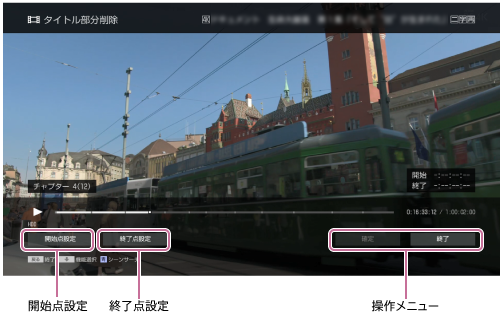
-
確定する。
- 操作メニューの[確定]>[はい]を選び、《決定》ボタンを押す。
- 続けて他の場面を削除するときは、手順3、4をくり返す。
-
画面を終了する。
- 操作メニューの[終了]を選び、《決定》ボタンを押す。
ご注意
- [タイトル部分削除]で場面を削除した場所にはチャプターマークが入り、前後の場面はそれぞれ別のチャプターになります。
- 削除設定した場面が少しずれて削除されることがあります。
- 削除した場所の映像や音声が途切れることがあります。



![テレビ ブラビア®[個人向け]](https://www.sony.jp/share5/images/home/products/bravia.jpg)
![業務用ディスプレイ・テレビ[法人向け] ブラビア®](https://www.sony.jp/share5/images/home/products/bravia_biz.jpg?v=20180319)

















![[法人向け] パーソナルオーディオ](https://www.sony.jp/share5/images/home/products/personal_audio_biz.jpg)






![[法人向け]カメラ](https://www.sony.jp/share5/images/home/products/camera_biz.jpg)






![[法人向け] Xperia™ スマートフォン](https://www.sony.jp/share5/images/home/products/xperia-biz.jpg)


![[法人向け] aibo](https://www.sony.jp/share5/images/home/products/aibo_biz.jpg)







![業務用ディスプレイ・テレビ[法人向け] ブラビア®](https://www.sony.jp/share5/images/home/products/bravia_biz.jpg)
![[法人向け] デジタルペーパー](https://www.sony.jp/share5/images/home/products/digital-paper.jpg)























